Como definir as configurações do Spotify Web Player?
Você é fã de utilizar o player online que o Spotify oferece? Você sabia que pode realmente personalizar sua experiência de audição ajustando as configurações do seu dispositivo, mas também tornando-as suas? Nesta peça, abordaremos tudo o que você precisa saber sobre o Configurações do player da web do Spotify. Quando terminar de ler este artigo, você terá de fato um reprodutor web Spotify que terá sido totalmente adaptado para atender a todos os seus requisitos e gostos específicos. Vamos começar!
Guia de conteúdo Parte 1. Visão geral: O que é o Spotify Web Player?Parte 2. Como acessar as configurações no Spotify Web Player?Parte 3. Soluções para solucionar problemas do Spotify Web Player não está funcionandoParte 4. Maneira mais simples de curtir músicas do Spotify sem anúnciosConclusão
Parte 1. Visão geral: O que é o Spotify Web Player?
O Spotify é pioneiro em streaming de música e é sem dúvida o serviço de música mais conhecido. Por que o Spotify é tão popular? Parte do motivo é sua compatibilidade e adaptabilidade. Você pode acessar o Spotify baixando os aplicativos para desktop e dispositivos móveis. Você também pode encontrar o Spotify em TVs, decodificadores, smartwatches e consoles de videogame domésticos.
Se você não deseja baixar aplicativos extras em seu dispositivo, também pode curtir músicas do Spotify em seus navegadores da web, que incluem Google Chrome, Mozilla Firefox, Edge, Opera e Safari. Spotify web player é uma plataforma online que oferece uma maneira conveniente e acessível para os usuários ouvirem suas músicas favoritas. Além disso, o uso do web player é gratuito e não requer uma assinatura premium, embora alguns recursos possam ser limitados para usuários não premium.
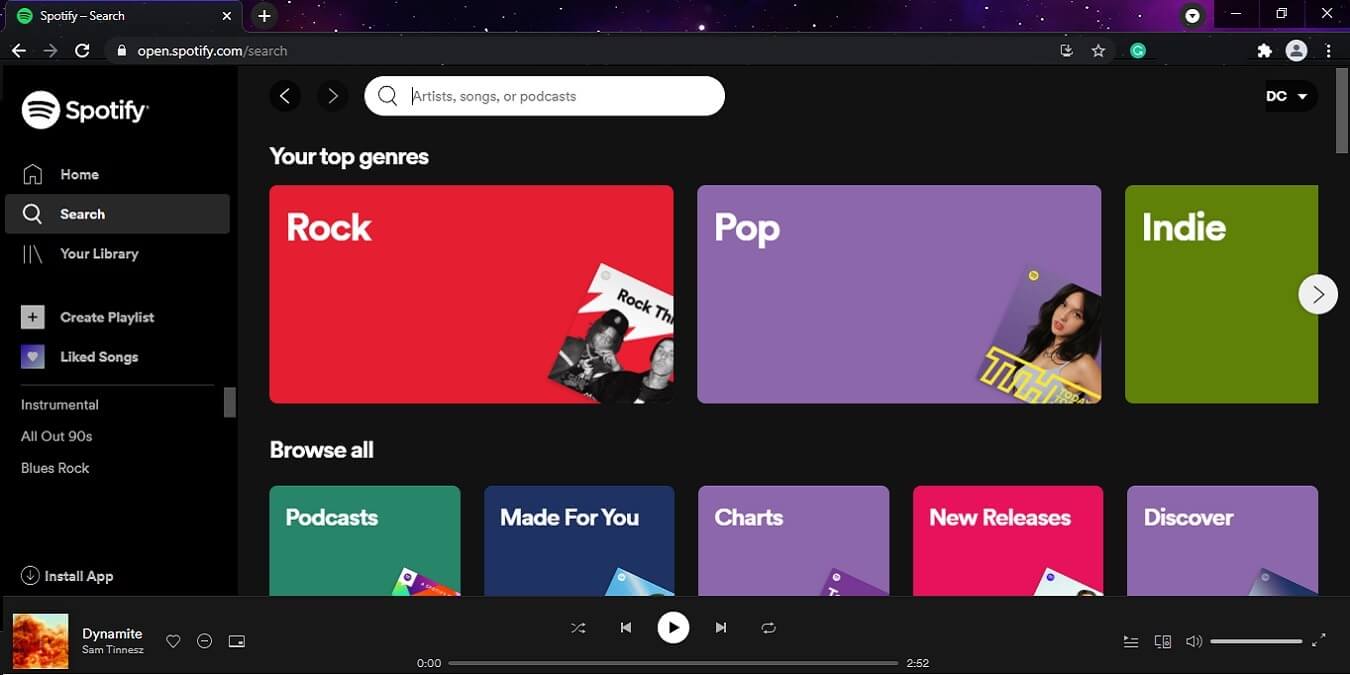
O Spotify web player oferece muitos dos mesmos recursos e funções das versões de aplicativos para desktop e dispositivos móveis do Spotify, incluindo a capacidade de pesquisar e reproduzir músicas, criar e gerenciar listas de reprodução e acessar recomendações e listas de reprodução personalizadas. A plataforma também permite que os usuários controlem a reprodução, ajustem as configurações de qualidade de áudio e personalizem sua experiência de audição por meio de várias configurações e preferências. A próxima parte mostrará como encontrar as configurações do Spotify web player e o que cada configuração faz.
Parte 2. Como acessar as configurações no Spotify Web Player?
O Spotify Web Player possui uma variedade de configurações que você pode usar para aprimorar sua experiência de audição. Ao acessar e configurar o menu de configurações e configurações do Spotify Web Player, você pode facilmente ajustar sua conta, reprodução, configurações sociais e de privacidade para corresponder às suas preferências. Aqui está um guia passo a passo sobre como acessar as configurações do Web Player e suas várias opções de menu:
- Abra seu navegador preferido e visite o site do Spotify Web Player. Faça login com as credenciais da sua conta do Spotify.
- Clique na sua foto de perfil localizada no canto superior direito da tela.
- No menu suspenso, selecione a opção "Configurações".
- Depois de acessar o menu Configurações, você pode personalizar sua experiência do Spotify Web Player. Aqui estão algumas das opções disponíveis.
Configurações da conta
- Na página de configurações da conta, você pode personalizar seu perfil, bem como gerenciar sua assinatura, mas também atualizar suas informações de pagamento. Depois disso, para personalizar seu perfil, basta clicar na opção que indica "Editar perfil" e você pode alterar seu nome de exibição, foto de perfil e também sua biografia.
- Depois disso, para gerenciar sua assinatura, você deve clicar em "Assinatura" e poderá visualizar seu plano, forma de pagamento e data de renovação. Você também pode atualizar ou até mesmo fazer downgrade de seu plano ou cancelar sua assinatura nesta página.
- Depois, para atualizar suas informações de pagamento, clique em "Pagamento" e você pode adicionar ou atualizar sua forma de pagamento, visualizar seu histórico de pagamentos e alterar seu endereço de cobrança.

Depois de fazer as alterações desejadas, salve as configurações antes de sair da página.
Configurações de reprodução
- No menu de configurações, você deve escolher a opção "Reproduzir". Agora você verá uma lista de opções que você pode configurar para atender às suas preferências.
- A primeira opção é "Crossfade", que permite ajustar o tempo entre as músicas. Você pode defini-lo como zero se não quiser nenhum intervalo entre as músicas ou até 12 segundos se quiser um efeito de fade-out/fade-in mais longo.
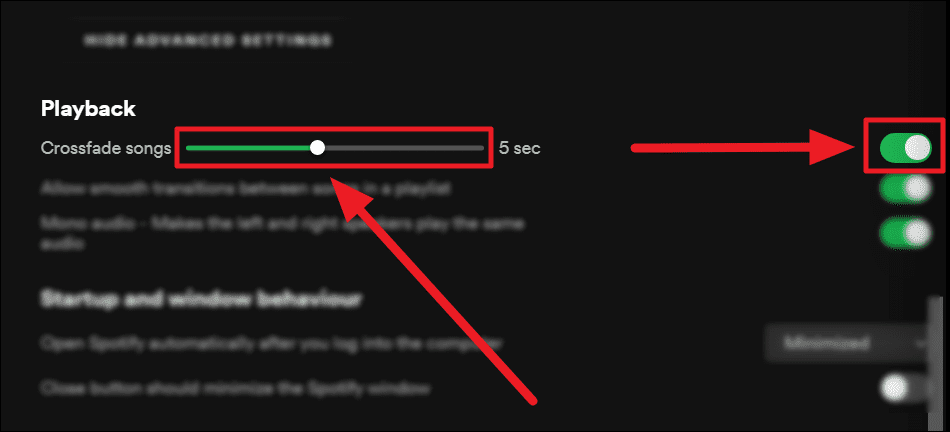
- A próxima opção é "Reprodução automática", que permite ativar ou desativar a reprodução automática de músicas semelhantes assim que sua lista de reprodução ou álbum terminar.
- Abaixo de "Autoplay" está a opção "Audio Quality", que permite selecionar a qualidade da música que você transmite. Você pode escolher entre três configurações de qualidade diferentes: "Baixa", "Normal" e "Alta".
Seguindo estas etapas, você pode personalizar suas configurações de reprodução no Spotify Web Player e curtir sua música da maneira que se adequar às suas preferências.
Configurações de exibição
- Selecione "Configurações" no menu suspenso: No menu suspenso, selecione a opção "Configurações". Continue rolando para baixo até chegar a "Opções de exibição": Na página de Configurações, role até chegar à área "Opções de exibição".
- Selecione as opções para a exibição de: Você pode personalizar a aparência do Spotify Web Player navegando até a área Opções de exibição. Você tem a opção de selecionar entre um tema claro ou escuro, exibir ou ocultar a capa do álbum e exibir ou ocultar avisos de conteúdo explícito.
- Certifique-se de salvar suas alterações: Quando terminar de fazer os ajustes desejados, lembre-se de clicar no botão "Salvar" na parte inferior da tela para confirmar suas alterações.
Configurações sociais e de compartilhamento
- No menu suspenso, escolha "Configurações". Para acessar a área "Social", role para baixo até alcançá-la. Alterne o botão para ativar ou desativar os recursos "Mostrar meus artistas reproduzidos recentemente em meu perfil" e "Tornar públicas automaticamente novas listas de reprodução".
- Para vincular sua conta do Spotify ao seu perfil do Facebook, acesse a opção "Conectar ao Facebook" no site do Spotify e siga as instruções na tela para dar permissão para a conexão.
- Role para baixo até chegar à seção "Opções de exibição" e use o botão de alternância para ativar ou desativar as opções "Publicar minha atividade no Spotify" e "Mostrar aos meus amigos o que estou ouvindo". Isso permitirá que você modifique suas configurações de compartilhamento.
- Salve suas configurações: Depois de personalizar suas configurações, clique no botão "Salvar" para aplicá-las. É isso! Agora você acessou e personalizou com sucesso suas configurações no Spotify Web Player.
Parte 3. Soluções para solucionar problemas do Spotify Web Player não está funcionando
Torne a audição da sua lista de reprodução favorita ainda melhor com as configurações do Spotify Web Player acima. É meio brilhante, mas também terrivelmente falho, com muitas pessoas relatando que não está funcionando corretamente ou não está funcionando corretamente em vários navegadores. Pode haver vários motivos pelos quais o Spotify Web Player não está funcionando. Aqui estão alguns dos problemas e soluções comuns:
1. Compatibilidade do navegador: As configurações no Spotify Web Player podem não funcionar se o navegador que você está usando não for compatível com ele. Tente usar um navegador diferente ou atualizar seu navegador atual para a versão mais recente.
2. Caches e remanescentes: Limpar os caches e remanescentes do seu navegador às vezes pode ajudar a corrigir problemas com as configurações no Spotify Web Player.
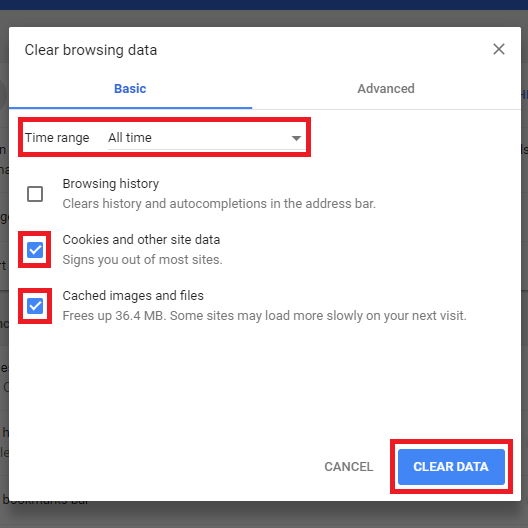
3. Configurações de firewall e antivírus: Às vezes, as configurações de firewall e antivírus em seu computador podem bloquear o acesso às configurações do Web Player. Tente desativar temporariamente para ver se isso resolve esse problema.
4. Conexão com a Internet: Se sua conexão com a Internet estiver lenta ou instável, pode causar problemas nas configurações do Spotify Web Player. Tente redefinir seu roteador ou modem e veja se isso resolve esse problema.
5. Bloqueadores de anúncios: Às vezes, os bloqueadores de anúncios podem interferir nas configurações do Spotify Web Player. Tente desativar seu bloqueador de anúncios ou adicionar o Spotify à lista de exceções.
Parte 4. Maneira mais simples de curtir músicas do Spotify sem anúncios
Agora você sabe como ouvir música online e ajustar as configurações do Spotify web player. Também compartilhamos as maneiras de corrigir o problema do Spotify Web Player. No entanto, este não é o único problema. Talvez o Spotify não esteja mostrando a capa do álbum. Em alguns casos, Arquivos locais do Spotify não estão sendo exibidos. Recomendamos o uso do conversor do Spotify, se possível, pois ele não possui limitações para streaming de música e fornece a função de download para qualquer usuário do Spotify.
AMusicSoft Spotify Music Converter é uma ótima solução para quem quer curtir a música do Spotify sem ter que lidar com o problema do aplicativo Spotify ou do web player. Com este software, você pode facilmente converter músicas, listas de reprodução ou álbuns do Spotify para uma variedade de formatos, incluindo os formatos MP3, M4A, WAV e FLAC, você pode reproduzir o músicas baixadas fora do Spotify app ou web player sem se preocupar com os erros de execução ou streaming que podem acontecer no site.
O processo é simples e direto, e pode ser feito em apenas algumas etapas. Depois de converter seus arquivos, você pode transferi-los para qualquer dispositivo ou plataforma de sua escolha para reprodução perfeita. AMusicSoft Spotify Music Converteras instruções são as seguintes:
- Obtenha o software conversor e execute-o quando terminar de baixar e instalar.
Download grátis Download grátis
- Basta arrastar as faixas, listas de reprodução ou álbuns desejados do Spotify para a interface do conversor para iniciar o processo de conversão.

- Em seguida, decida um destino final para seus arquivos convertidos e o nível de qualidade que você precisa. Escolha a pasta de destino onde os arquivos convertidos serão armazenados.

- Para iniciar a conversão, use o botão "Converter". As faixas, listas de reprodução e álbuns do Spotify serão convertidos mecanicamente em qualquer formato e qualidade que você escolher no conversor.

Conclusão
Para finalizar, explorar e personalizar as configurações do Spotify Web Player é crucial para alcançar a experiência de audição ideal. Além disso, ferramentas como AMusicSoft Spotify Music Converter fornecem uma maneira alternativa de curtir a música do Spotify sem precisar navegar pelas Configurações no Spotify Web Player. Seguindo algumas etapas simples, os usuários podem converter facilmente as músicas do Spotify em vários formatos de saída e qualidade para uma experiência de audição mais personalizada.
As pessoas também leram
- Como manter a música do Spotify em execução quando o PC entra no modo de suspensão
- Mantenho o Spotify Music após a atualização da família em 2023?
- Spotify Playlist Downloader Extensão do Chrome que você pode experimentar
- A melhor maneira de manter a música do Spotify depois de excluir o Spotify
- Como manter a música do Spotify em segundo plano no PS3?
- Personalize a arte do álbum: como alterar a capa da lista de reprodução do Spotify
- Sessão compartilhada do Spotify – o que é e como iniciá-la?
- Como ocultar e como exibir músicas no Spotify?
Robert Fabry é um blogueiro fervoroso e um entusiasta que gosta de tecnologia, e talvez ele possa contagiá-lo compartilhando algumas dicas. Ele também é apaixonado por música e escreveu para a AMusicSoft sobre esses assuntos.